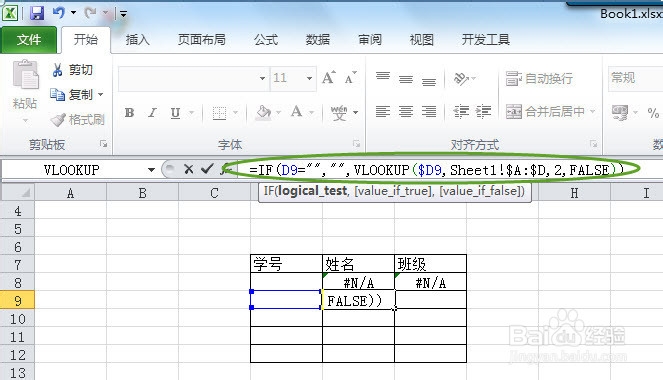vlookup函数的使用方法
1、sheet1 为被查询的基础数据表;
sheet2 为需要设置查询的表格,我们准备通过学号查询姓名和班级;

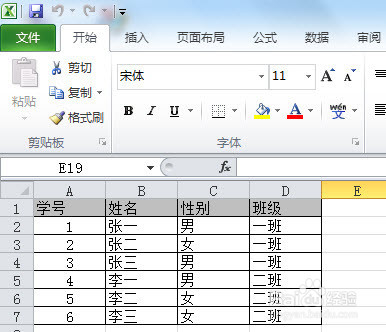
2、点击“姓名”单元格;
点击“fx”按钮设置函数;
在弹出的对话框输入关键字"look",点击“转到”,在下面查询结果中选择vlookup函数;


3、系统弹出vlookup函数设置对话框;
第一行为查询对象,点击后面的选择按钮后选择“D7”单元格,即学号单元格;
点击完成选择按钮;


4、系统自动回到函数设置对话框
第二行为查询范围,点击后面的选择按钮,点击sheet1 页面,选择需要查询的列;
点击完成选择按钮;



5、系统自动回到函数设置对话框
第三行为查询结果所在的列, 这里我们查询姓名,在基础数据表的第二列,所以输入“2”;
第四行为设置查询方式,值“FALSE”为模糊匹配,“TRUE”为精确匹配,这里设置为“FALSE”;
设置完成后点击“确定”按钮完成设置。因为当前学号单元格为空,所以查询结果为“NA”
在学号单元格输入相应学号后即可自动调出查询结果。


1、我们经常会使用拖拽的方式复制公式,但这一动作excel会默认自动递增相应的列标和行标,而有些数值,如查询对象“学号”所在列是我们不想改变的,只希望行标递增。
2、这里就要用到“$”符号了,在公式编辑器中在不想递增的行或列标前添加“$”符号,需要递增的标记保持不变。
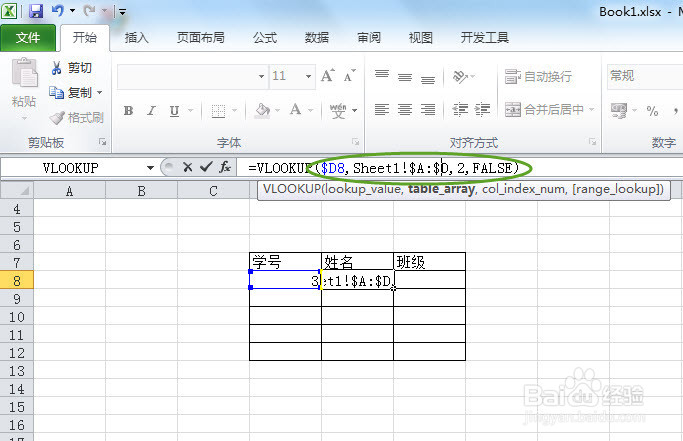
3、编辑完成后再拖拽自动填充公式,即可完成填充。
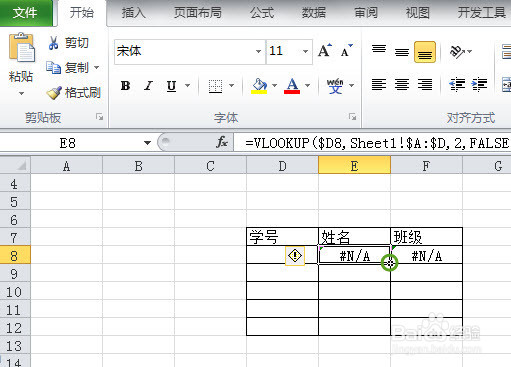
1、在没有填写“学号”单元格前查询结果均显示为“#N/A”,影响了表格美观。
这里介绍一种通过IF函数实现“学号”格未填写时查询结果也显示为空的办法。
2、同样在公式编辑器中编辑公式。
输入“if”,系统自动弹出下拉列表提示可能的函数,双击IF函数,系统自动添加了IF 和左括号。

3、在"IF()"中输入“IF(D9="","", ### )”, "###"为原vlookup 函数,设置完成。
注意“”间不要有空格,表示当查询的单元格为空时,返回结果为空;
当查询的单元格有内容时,反回查询结果;